Cómo convertir TS a MKV en 3 sencillos pasos
Última actualización el 16/04/2025 porLuis en Convertidor de video
El formato de archivo TS se utiliza a menudo en aplicaciones de difusión y grabadoras de DVD con compresión MPEG-2. Tiene ciertas ventajas al poder ser reproducido y editado por muchos reproductores y editores multimedia. Pero sí que encontrarás dificultades para reproducir el formato en tu teléfono o dispositivos android.
Por el contrario, MKV es un formato contenedor que puede almacenar audio, vídeo y subtítulos. También admite varios formatos de compresión de audio y vídeo. Con MKV, puedes resolver los problemas a los que te enfrentas con TS.
Teniendo en cuenta tus exigencias, debes convertir TS a formato MKV. Aquí tienes la lista de algunos de los mejores conversores de TS a MKV, junto con sus tutoriales. ¡Profundicemos en los detalles!
Cómo convertir TS a MKV en Windows 10 con EaseUS VideoKit
EaseUS VideoKit está considerado como el software de más alto rango que te ayuda a convertir múltiples archivos de audio/vídeo a los formatos que desees, incluyendo TS a MKV. Con este conversor, no debes preocuparte por el tiempo que tarda la conversión, ya que funciona a una velocidad 30 veces mayor. Además, la calidad de salida no se verá afectada durante todo el proceso de conversión.
A veces, hay muchos archivos pero poco tiempo para convertirlos. ¿Qué hacer en este caso? Puedes utilizar la función de conversión por lotes. Su herramienta de extracción de audio extrae las pistas de audio de tus vídeos favoritos. El software también ofrece funciones de edición para ajustar los aspectos de audio/vídeo junto con la conversión. En resumen, puedes moldear tu vídeo según tus necesidades.
A continuación te explicamos cómo convertir TS a MKV sin perder calidad:
Paso 1. Ejecuta EaseUS VedioKit y ve a la pestaña "Convertidor de Vídeo".
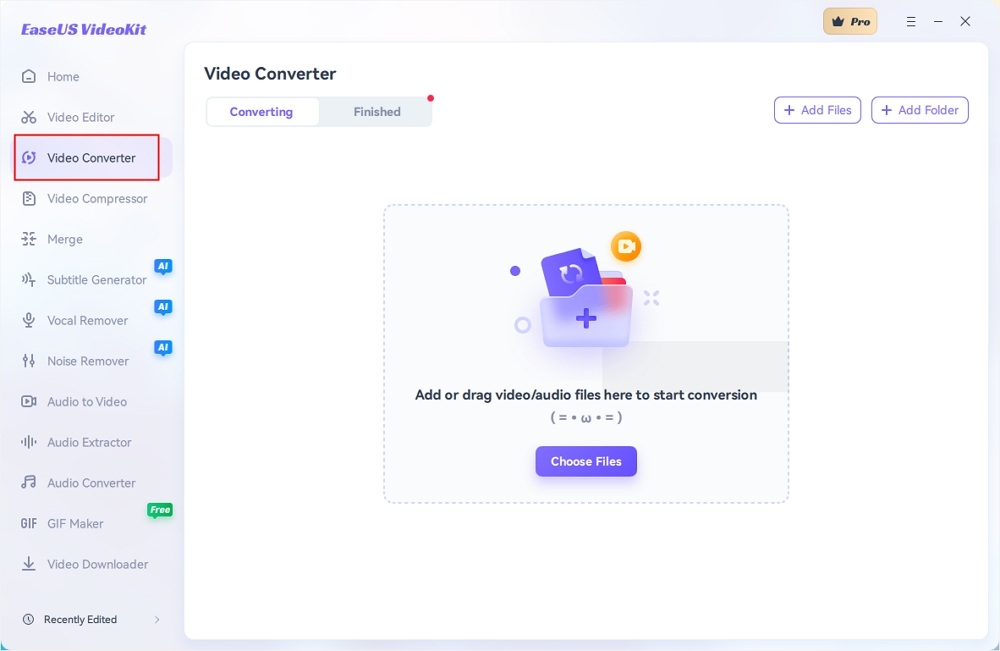
Paso 2. Haz clic en "Elegir archivo" o arrastra y suelta tus archivos de vídeo en el área. Añade a otro archivo o carpeta superior.
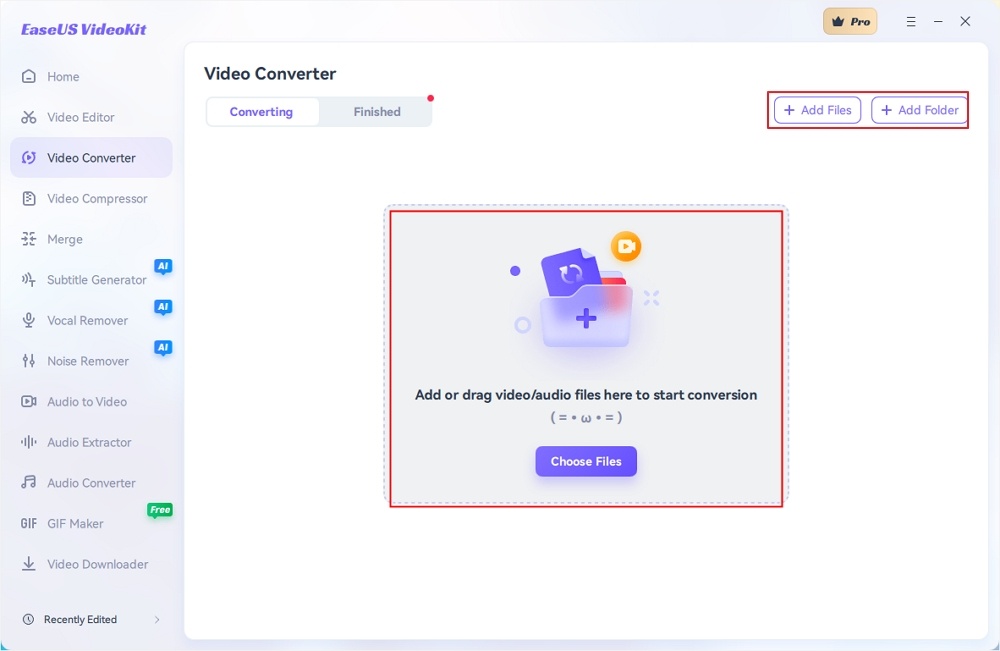
Paso 3. Selecciona el formato de destino que quieras convertir, y define su ratio, o puedes elegir un ratio específico en "Dispositivo" y "Vídeo Web" para determinadas plataformas. También puedes pulsar el icono del engranaje junto al archivo para acceder a la misma interfaz.
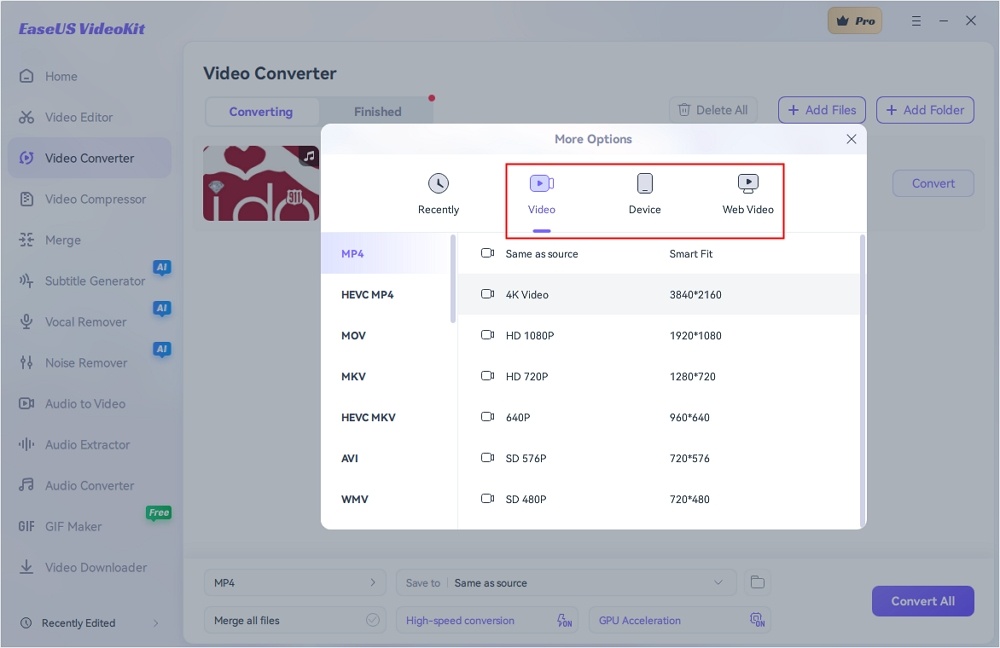
Paso 4. Haz clic en "Guardar en" para la ubicación, y marca "Fusionar todos los archivos" para fusionarlos. Activa opcionalmente "Conversión a alta velocidad" y "Aceleración GPU".
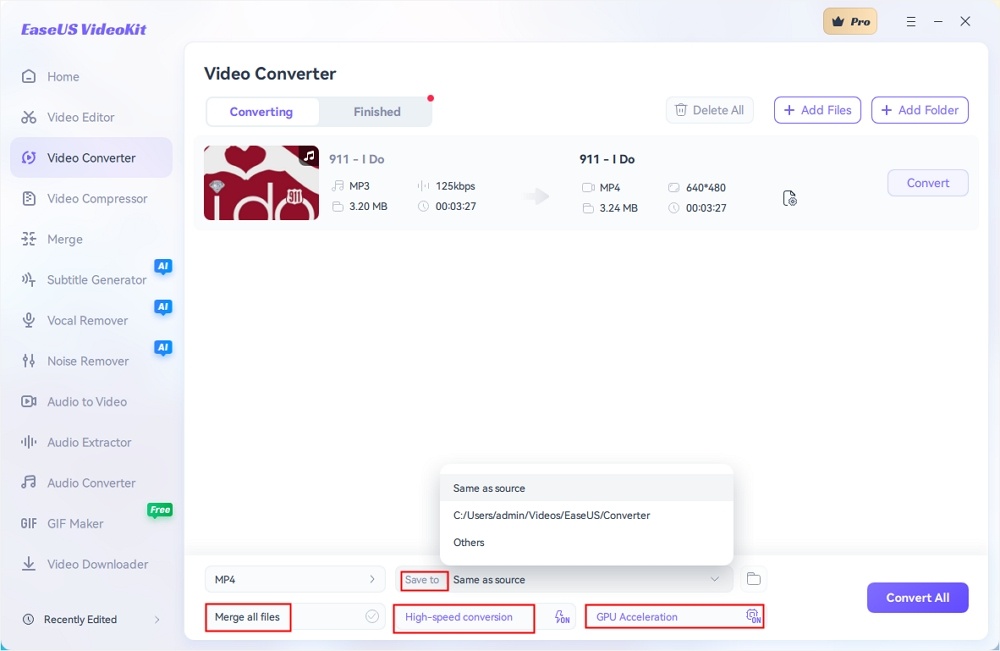
Paso 5. Pulsa "Convertir" a la derecha del clip o haz clic en "Convertir todo" en la parte inferior derecha para convertirlo. Después, podrás encontrar el archivo convertido en la carpeta designada.
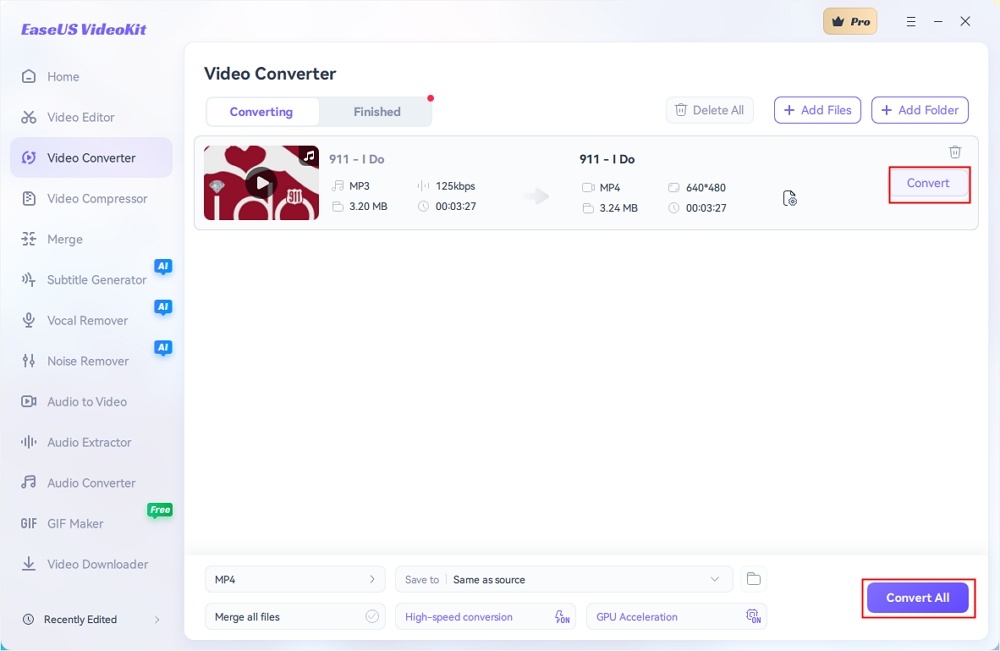
Cómo convertir archivos TS a MKV en Mac con Handbrake
Handbrake es un conversor de vídeo de código abierto que funciona eficazmente para los usuarios de Mac, incluida la conversión de TS a MKV. Aunque sólo tiene tres formatos de salida, ofrece muchos preajustes para elegir. Además, puedes analizar tus archivos por lotes si tienes poco tiempo. Para ello, dispone de la función de colas de codificación junto con el soporte de VFR y CFR. Con este conversor, también puedes utilizar su función de previsualización de vídeo en directo y estática.
Avancemos hacia los pasos para cambiar TS a MKV utilizando Handbrake:
Paso 1. En primer lugar, descarga e inicia el software Handbrake en tu dispositivo. Ahora, haz clic en "Abrir fuente" para cargar el archivo TS que necesitas convertir.
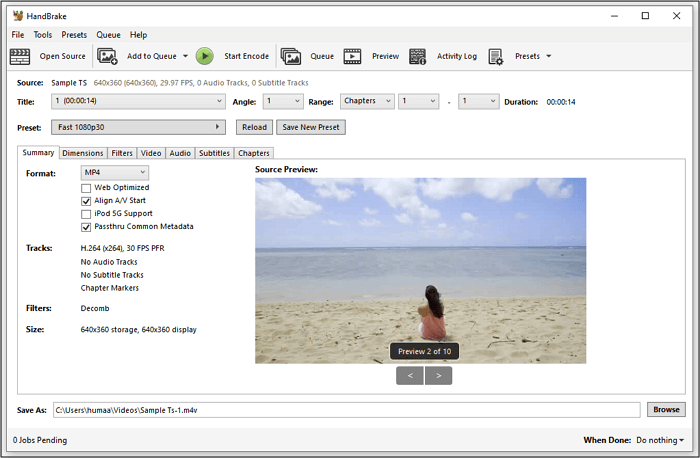
Paso 2. El segundo paso es abrir el menú desplegable "Formato" y elegir "MKV" como formato de archivo de salida.
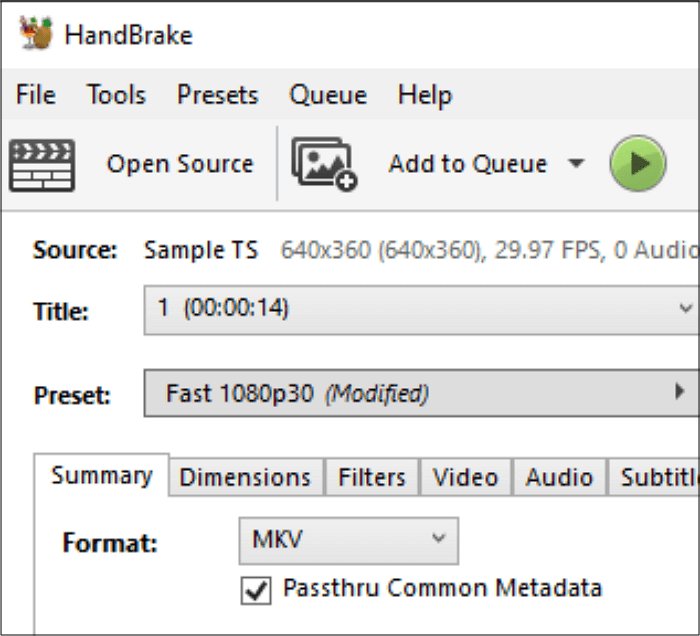
Paso 3. Por último, tienes que "Examinar", seleccionar la carpeta y pulsar "Iniciar codificación". ¡Eso es todo!
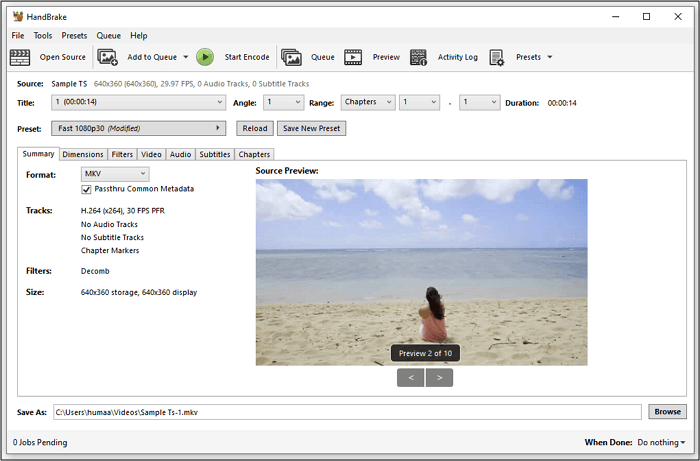
Cómo convertir TS en MKV online gratis
Algunas personas, sobre todo las que lo hacen una sola vez, prefieren la conversión mediante herramientas online. Aquí tienes la recomendación de las dos mejores herramientas online.
Herramienta 1. CloudConvert
CloudConvert funciona de forma impresionante cuando se trata de conversores online de TS a MKV. Además de convertir TS a MKV, admite la conversión entre más de 200 formatos. También puedes convertir entre varios tipos de archivos, como imágenes, documentos, audio, archivos, libros electrónicos, etc. En comparación con otros conversores, la calidad del archivo de salida depende de la entrada.
Te ofrece varias herramientas para ajustar los aspectos de audio/vídeo; incluso puedes recortarlos según tus necesidades. Además, puedes importar y exportar rápidamente a través de Ordenador, URL, Google Drive y Dropbox.
Estos son los pasos operativos para convertir vídeos TS a MKV mediante CloudConvert:
Paso 1. Abre el sitio web de CloudConvert en tu navegador. Haz clic en "Seleccionar archivos" para importar tu vídeo TS.
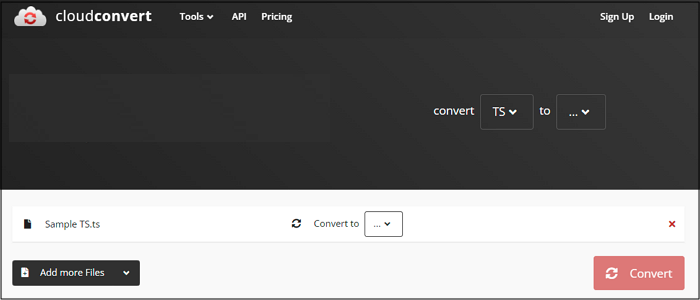
Paso 2. Ahora, abre el menú desplegable "Convertir a" para elegir el formato de salida como "MKV". Además, ajusta la configuración si es necesario.
Paso 3. En el último paso, pulsa el botón "Convertir", y el archivo empezará a cargarse y a convertirse. Ahora, pulsa el botón "Descargar", ¡y listo!
Herramienta 2. Convertidor de vídeo
Además de CloudConvert, Video Converter es otra herramienta online que te permite convertir TS a MKV. Es compatible con muchos formatos de archivo, como MP4, MPEG, MOV, MP3, FLV y muchos más. Además, puedes convertir los fragmentos de archivo seleccionados según tus exigencias. Sin embargo, el límite de tamaño del archivo cargado es de 100 MB.
Aunque la conversión se realiza rápidamente en los potentes servidores, su velocidad depende del tamaño del archivo. Además de la conversión, la compresión de tus archivos también es posible utilizando esta herramienta online.
Veamos la guía paso a paso para convertir TS a MKV con el Convertidor de Vídeo:
Paso 1. En primer lugar, tienes que abrir el sitio web del Convertidor de Vídeo en el navegador de tu dispositivo. Haz clic en "Añade tu medio" para seleccionar y subir el vídeo TS que necesitas convertir.
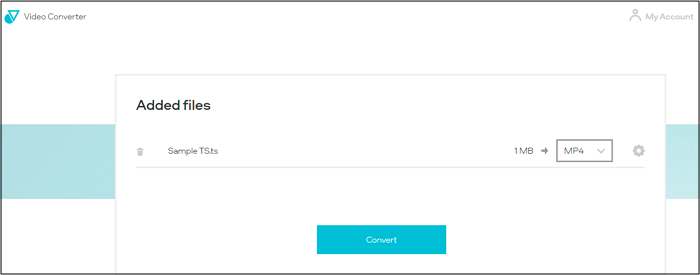
Paso 2. Ahora, haz clic en MP4 > Vídeo y luego en MKV como formato de archivo de destino. También puedes ajustar la configuración según tus necesidades.
Paso 3. Por último, pulsa la pestaña "Convertir", y el vídeo comenzará a cargarse y convertirse. Una vez completado, haz clic en "Descargar", o puedes guardar el archivo. ¡Eso es todo lo que debes hacer!
Palabras finales del editor
Si tienes algún problema con el formato TS, debes optar por MKV por sus muchas ventajas, entre ellas ser el formato contenedor. Sin duda, hay muchos conversores online y offline disponibles en el mercado, pero EaseUS VideoKit te ayuda de forma única, ofreciéndote TS a MKV o a varios otros formatos. Puedes beneficiarte de sus fantásticas funciones de conversión, que además son a gran velocidad en comparación con los demás conversores.
Preguntas frecuentes sobre la conversión de TS a MKV
En la sección siguiente, puedes explorar las preguntas más comunes y obtener información valiosa para dominar el arte de la conversión de TS a MKV.
1. ¿Cómo convierto TS a MKV?
Para convertir TS a MKV, puedes utilizar el software dedicado de conversión de vídeo indicado anteriormente, como HandBrake, EaseUS VideoKit o CloudConvert.
2. ¿Es MKV mejor que TS?
Eso depende de tus necesidades específicas. MKV se considera generalmente más versátil, ya que puede soportar múltiples flujos de audio, vídeo y subtítulos en un solo archivo. El TS se utiliza habitualmente para retransmisiones y streaming.
3. ¿Cómo se convierten los archivos TS con VLC?
Convierte archivos TS siguiendo estos pasos:
Paso 1. Abre VLC y ve a "Medios" en el menú.
Paso 2. Selecciona "Convertir/Guardar". Añade tu archivo TS a la lista de entrada y haz clic en "Convertir/Guardar". Elige MKV como formato de salida y establece el destino.
Paso 3. Por último, haz clic en "Iniciar" para iniciar la conversión.
🔊¡Corre la voz y comparte nuestro artículo para empoderar a otros con el don del vídeo versátil!"


![Gratis | Cómo convertir MP3 a MP4 en Windows 10/8/7 [2025]](/es/images/es/related-articles/36.jpg)
![Los 9 mejores conversores de resolución de vídeo [Descargar gratis]](/es/images/es/related-articles/31.jpg)